Как войти в режим DFU на iPhone 8, iPhone 8 Plus
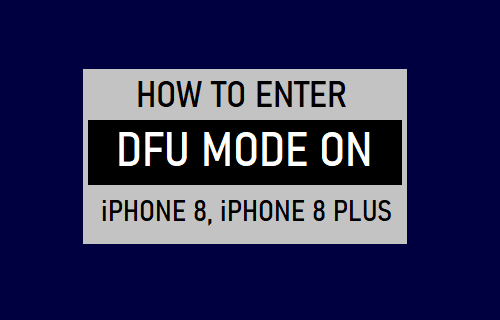
[ad_1]
Шаги для входа в режим DFU на iPhone 8 отличаются от действий на iPhone с реальной кнопкой «Домой». Ниже вы найдете инструкции по входу в режим DFU на iPhone 8 и iPhone 8Plus.
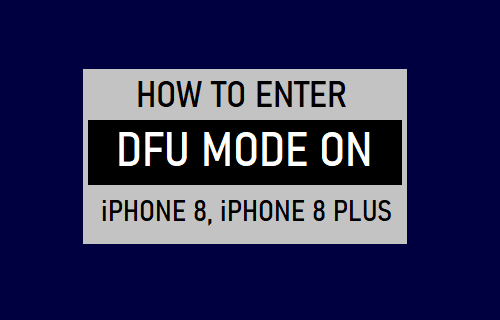
Войдите в режим DFU на iPhone 8 и iPhone 8 Plus
Режим DFU (обновление прошивки по умолчанию) можно определить как расширенный режим восстановления и восстановления, который позволяет iPhone взаимодействовать с iTunes без активации активного загрузчика на вашем устройстве.
Это обеспечивает больший контроль над устройством и доступ к расширенным функциям, таким как обновление встроенного ПО, понижение версии встроенного ПО и восстановление взломанного устройства.
Прежде чем перейти к шагам по входу в режим DFU на iPhone 8 и iPhone 8 Plus, вам необходимо знать, что режим DFU полностью стирает все данные с вашего iPhone.
Следовательно, убедитесь, что у вас есть резервная копия iTunes или iCloud вашего iPhone.
Примечание: Режим DFU не рекомендуется использовать, если ваше устройство получило внутренние повреждения из-за падения, удара или повреждения водой.
Шаги для входа в режим DFU на iPhone 8 и iPhone 8 Plus
Выполните следующие действия, чтобы войти в режим DFU на iPhone 8 и iPhone 8 Plus.
1. Затыкать айфон в компьютер и откройте iTunes.
2. Быстро нажмите и отпустите Увеличить громкость кнопку > нажмите и отпустите кнопку Звук тише кнопка.
3. Немедленно нажмите и удерживайте кнопку Боковая кнопка (кнопка ВКЛ/ВЫКЛ).
4. Когда экран станет черным, продолжайте удерживать Боковая кнопка и нажмите и удерживайте кнопку Звук тише кнопка.
5. Через 5 секунд отпустите Боковая кнопка и продолжаем удерживать Звук тише кнопку, пока не появится всплывающее окно «iTunes обнаружил iPhone в режиме восстановления» на вашем компьютере.
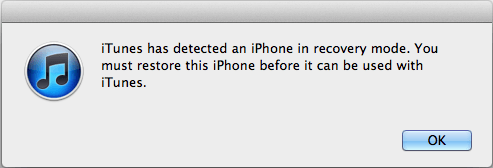
6. Немедленно отпустите Звук тише и ваш iPhone теперь должен находиться в режиме DFU (черный экран).

Примечание: Экран iPhone должен быть полностью черным, если вы успешно вошли в режим DFU. Если нет, повторяйте шаги, пока не получите черный экран.
7. На компьютере щелкните В ПОРЯДКЕ на «iTunes обнаружил всплывающее окно», и вы увидите вариант «Восстановить iPhone». Нажмите на Восстановить iPhone кнопку, чтобы начать процесс восстановления iPhone.
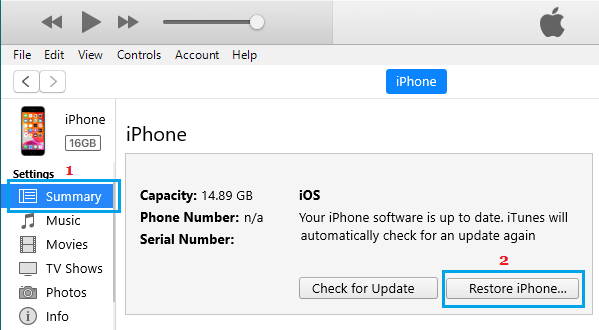
После завершения процесса восстановления iPhone запустится с Привет экран, позволяющий настроить iPhone как новое устройство или восстановить iPhone из резервной копии.
Как выйти из режима DFU на iPhone
После того, как ваш iPhone был восстановлен с использованием режима DFU, он должен автоматически выйти из режима DFU.
Однако, если вы вошли в режим DFU по ошибке, вы можете выполнить следующие действия, чтобы выйти из режима DFU на iPhone 8 и iPhone 8 Plus.
1. нажмите Увеличить громкость кнопку на вашем iPhone и быстро отпустите ее.
2. Далее нажмите кнопку Звук тише кнопку и быстро отпустите ее.
3. Наконец, нажмите и удерживайте кнопку Кнопка питания (ВКЛ/ВЫКЛ), пока на экране вашего iPhone не появится белый логотип Apple.
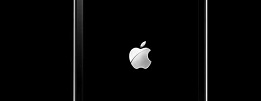
Вы выйдете из режима DFU, как только на экране появится логотип Apple.
- Как сделать полный сброс или перезагрузить iPhone 8, iPhone 8 Plus
- Как скрыть фотографии на iPhone и iPad
[ad_2]
